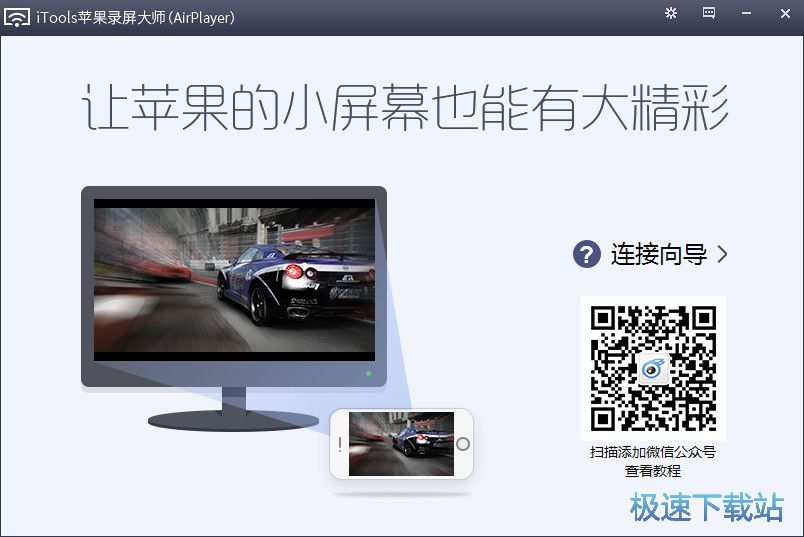iTools苹果录屏大师电脑版功能介绍和使用帮助
时间:2021-08-31 14:51:27 作者:无名 浏览量:55
使用苹果设备的用户,今天小编为大家带来一款功能更加实用的物品工具,在新版本中苹果录屏大师对操作流程进行了全面的简化,解决了大气反射的操作步骤,可以直接对手机中的照片,游戏视频,快速投影到电脑电视屏幕当中,帮助用户获得更好的影音体验。
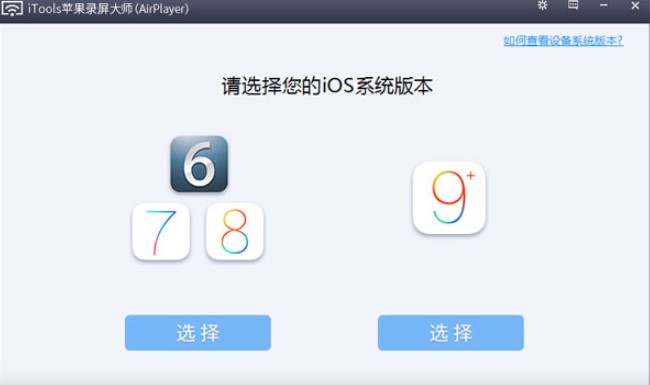
iTools苹果录屏大师电脑版功能介绍和使用帮助图1
iTools苹果录屏大师功能特点
帮助用户和家人朋友分享照片,视频帮助用户将手机屏幕快速投射到大屏幕当中,轻松播放电影音频和流视频。
拥有功能强大的视频,录制屏幕录制功能,能够帮助用户进行游戏录制和课程录制,支持录制会议记录等等,支持应用程序的展示和开发试点工作,更加高效。
用户如果对你的苹果设备进行了越狱,拥有IOS应用权限,则可以直接通过air player来进行控制,将其绑定到airplane账户之后,就可以直接使用abs将你的苹果设备传输到其他的社交平台和视频网站进行直播。
iTools苹果录屏大师安装步骤
1、安装步骤非常简单,首先将苹果录屏打出个压缩文件,下载到电脑设备当中,在极速下载站使用高速下载通道进行下载即可。

iTools苹果录屏大师电脑版功能介绍和使用帮助图2
2、接下来使用鼠标点击解压,然后打开exe文件就可以运行。

iTools苹果录屏大师电脑版功能介绍和使用帮助图3
苹果录屏大师怎么录制视频?
1、许多小伙伴下载了录屏大师之后,不知道如何使用小编帮助大家进行更好的使用,进入客户端,找到苹果设备的系统版本。
2、在选择完成之后又不行使,用手指按住电手机控端的屏幕边缘相对滑动,打开屏幕镜像功能。
3、之后在弹出的设备列表中选择iTools[XX-PC(计算机名称)]。
4、以上的所有操作步骤完成之后,我们返回到苹果录屏大师的界面当中,这时我们就可以直接通过电脑查看到苹果设备的屏幕画面,然后在页面当中点击中间红色的一个按钮,就能够对当前的视频进行录制。
5、当用户录制完成之后,用户可以随时点击停止录制,并且将已录制完成的视频进行保存到当地。
6、停止录制后,苹果录屏大师会自动打开录制好的视频的存放目录,默认目录在“此电脑”中的“我的视频”文件夹下的“Airplayer”子文件夹内,这样就表示录制完成了。
iTools苹果录屏大师 1.0.2.3 官方版
- 软件性质:国产软件
- 授权方式:免费版
- 软件语言:简体中文
- 软件大小:6196 KB
- 下载次数:14601 次
- 更新时间:2021/8/31 15:48:53
- 运行平台:WinAll...
- 软件描述:"iTools 苹果录屏大师,iPhone手机游戏下载,软件管理一步到... [立即下载]
相关资讯
相关软件
电脑软件教程排行
- 破解qq功能和安装教程
- 怎么将网易云音乐缓存转换为MP3文件?
- 比特精灵下载BT种子BT电影教程
- 微软VC运行库合集下载安装教程
- 土豆聊天软件Potato Chat中文设置教程
- 怎么注册Potato Chat?土豆聊天注册账号教程...
- 苏宁豆芽特色介绍及功能板块
- 浮云音频降噪软件对MP3降噪处理教程
- 英雄联盟官方助手登陆失败问题解决方法
- 蜜蜂剪辑添加视频特效教程
最新电脑软件教程
- 广州证券网上交易软件下载及安装教程详细介...
- 板栗桌面下载及基本操作技巧详细介绍
- 游戏守望者加速器官方版新手使用帮助
- 亿图图示电脑版图形的大小以及角度更改教程...
- 刷机大师最新版功能特色介绍和root教学
- 人生日历电脑版功能特点和使用帮助
- 聚客餐饮管理软件使用场景和使用说明
- 金山快译官方版关键内容摘要翻译图文教程
- WPS Office 2019最新版功能特色和广告去除教...
- Kindle怎样设置封面大小?安装使用说明
软件教程分类
更多常用电脑软件
更多同类软件专题